Ammettiamolo; YouTube è uno di questi siti che si è costantemente evoluto nel corso degli anni. Ora è diventato il principale sito di condivisione video al mondo e quasi tutti lo usano.
YouTube ha la sua app disponibile per Android e iPhone. Gli utenti di PC devono utilizzare la versione Web o installare YouTube come app Web progressiva. Sebbene tutte le funzioni di YouTube siano facili da usare, ci sono alcune funzioni per le quali potresti aver bisogno di aiuto.
Una di queste funzioni è la riproduzione in loop dei video su YouTube. La funzione ti consente di riprodurre i tuoi video preferiti in modalità ripetuta. Se ritieni che valga la pena guardare alcuni video ripetutamente, puoi attivare il loop.
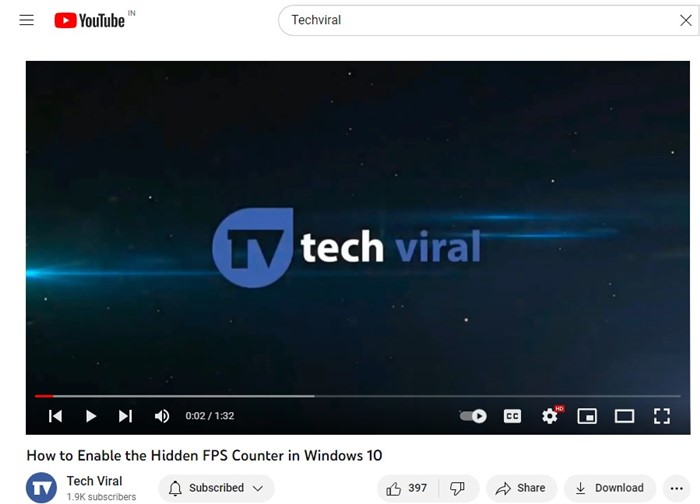
Puoi mettere un video in ripetizione su YouTube?
La versione web di YouTube è già aveva la funzione per mettere un video in modalità di ripetizione. Ma, di recente, l’app mobile di YouTube ha ottenuto la stessa funzionalità.
Prima di questo, gli utenti Android e iPhone avrebbero dovuto utilizzare YouTube su un browser web mobile per mettere i video in loop.
Sì, ora puoi riprodurre in loop un video di YouTube sia sul desktop che sul dispositivo mobile senza acquistare YouTube Premium.
Come riprodurre in loop i video sul desktop di YouTube?
La versione web di YouTube aveva già la funzione loop che mette i video in ripetizione. Tuttavia, molti utenti non sanno come accedere e utilizzare la funzione. È relativamente facile riprodurre in loop un video di YouTube su un desktop e non dovrai utilizzare alcuno strumento o estensione di terze parti.
Di seguito, abbiamo condiviso alcuni semplici passaggi peroop un Video di YouTube su desktop. Questi passaggi sono applicabili sia per Windows che per MacOS.
1. Apri il tuo browser Web preferito e visita il sito Web YouTube.com.
2. Quando il sito si apre, riproduci il video che desideri riprodurre in loop.
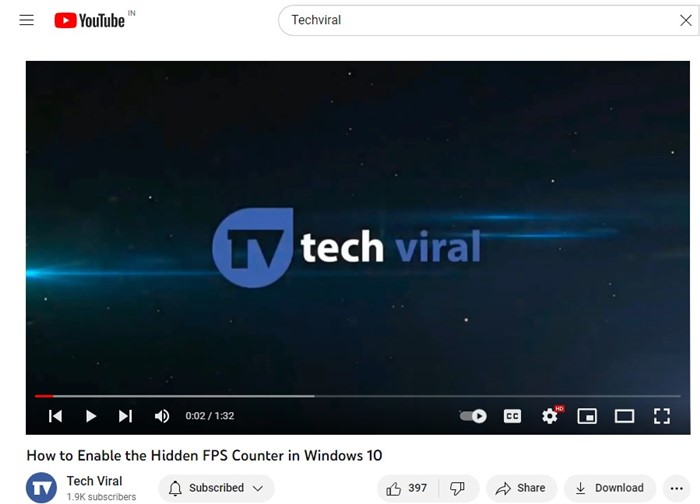
3. Durante la riproduzione del video,fai clic con il pulsante destro del mouse sul fotogramma del video. Devi fare clic con il pulsante destro del mouse sul video stesso, non attorno ad esso.
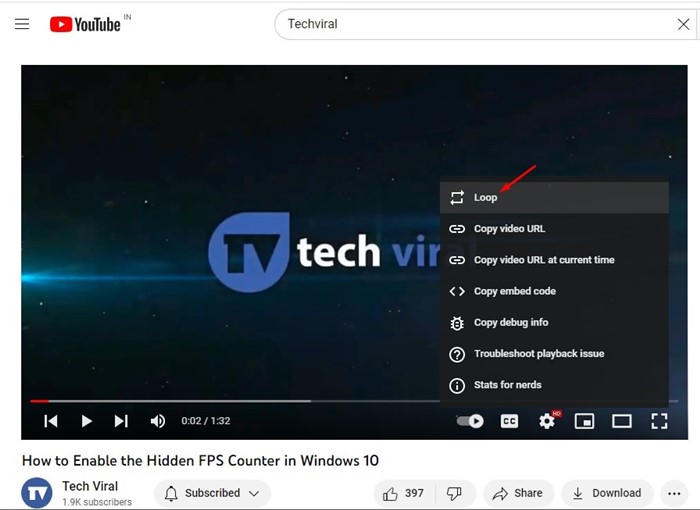
4. Questo aprirà un menu contestuale. Nel menu contestuale, fai clic sull’opzione’Loop‘.
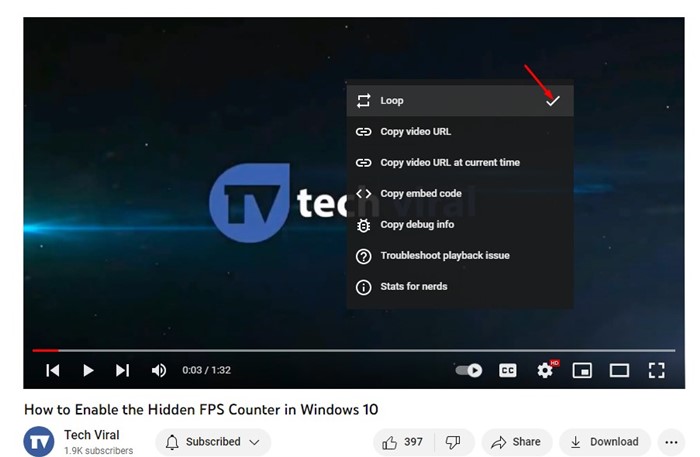
Ecco fatto! Questo metterà il video in modalità di ripetizione su YouTube. Al termine, il video verrà riprodotto automaticamente dall’inizio.
Se desideri disabilitare il video loop di YouTube, fai clic con il pulsante destro del mouse sul video e fai nuovamente clic sul pulsante Loop nel menu contestuale.
Come riprodurre in loop i video di YouTube sul cellulare?
L’app YouTube per Android e iPhone ti consente anche di riprodurre in loop un video. Ecco come riprodurre in loop un video di YouTube su Android e iPhone.
1. Vai su Google Play Store/App Store di Apple e aggiorna l’app YouTube.
2. Una volta aggiornato, apri l’app YouTube e riproduci il video che desideri riprodurre in loop.
3. Quando inizia la riproduzione del video, tocca il video una volta per visualizzare i controlli del video.
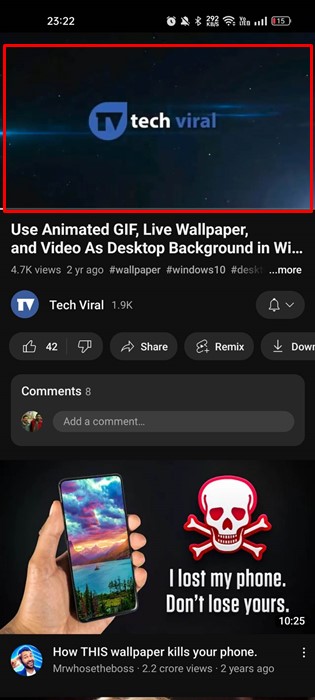
4. Successivamente, tocca l’icona a forma di ingranaggio delle impostazioni nell’angolo in alto a destra.
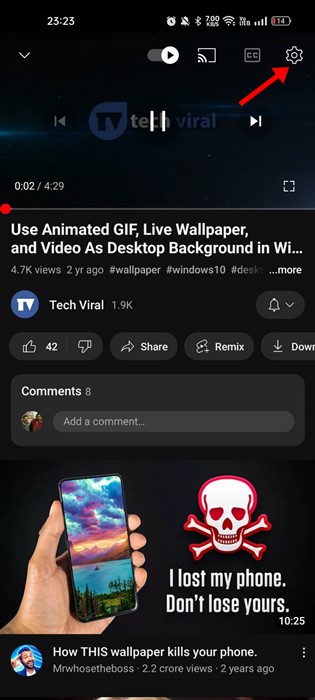
5. Nel menu che appare successivamente, tocca l’opzione”Ripeti video“. Questo attiverà il loop video. L’opzione Loop video visualizzerà”On“quando il video è in loop.
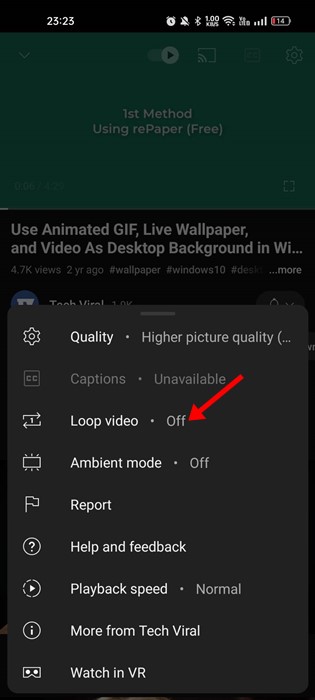
6. Tocca di nuovo il pulsante Loop video per disattivare il loop video. Il video riporterà”Off” accanto al pulsante Loop video quando non è in loop.
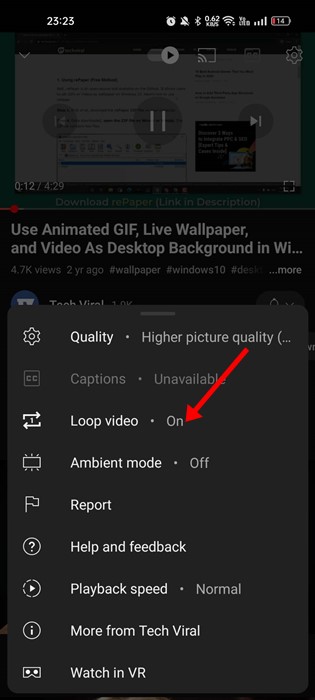
Ecco fatto! È così facile riprodurre in loop i video di YouTube su Android o iPhone.
Come riprodurre in loop la playlist di YouTube?
Se stai riproducendo un video da una playlist , puoi anche ripetere un determinato brano. Per riprodurre in loop la playlist di YouTube, segui i passaggi condivisi di seguito.
1. Apri l’app YouTube sul tuo smartphone e individua la playlist.
2. Riproduci il video nella playlist che desideri ripetere.
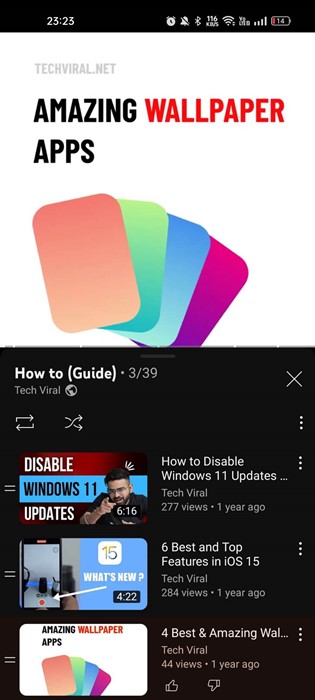
3. Troverai un pulsante loop sotto il nome della playlist. Tocca una volta il pulsante Loop per mettere la playlist in loop.
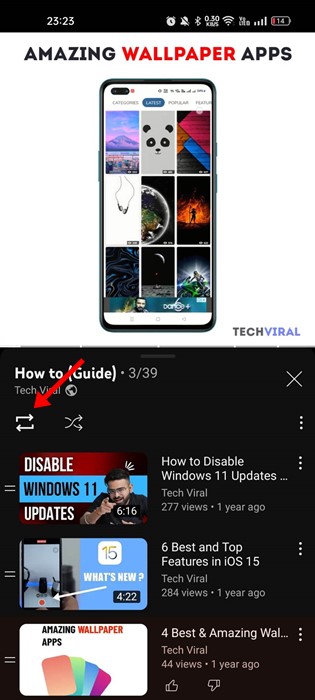
5. Se desideririprodurre ripetutamente un determinato video nella playlist, tocca di nuovo il pulsante di ripetizione. Questo aggiungerà‘1’ all’interno del loop, a indicare che il video è stato impostato per la ripetizione.
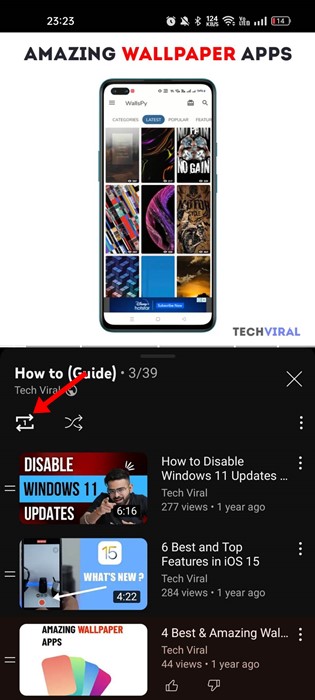
4. Se desideri passare a un video diverso nella playlist, seleziona il video e tocca il pulsante”Loop“.
Ecco fatto! È così facile riprodurre in loop una playlist di YouTube su dispositivo mobile.
Come riprodurre in loop una sezione di un video di YouTube?
YouTube offre una funzione chiamata”Clip’che ti consente di tagliare e condividere una piccola parte di un video. Sebbene la funzione sia pensata per uno scopo diverso, può essere utilizzata per riprodurre in loop una sezione del video di YouTube.
La funzione Clip è disponibile sia su YouTube per desktop che per dispositivi mobili. Di seguito, abbiamo condiviso i passaggi per riprodurre in loop una sezione del video di YouTube.
1. Innanzitutto, inizia a guardare un video di YouTube.
2. Successivamente, fai clic sull’icona Clip sotto il video, come mostrato di seguito.
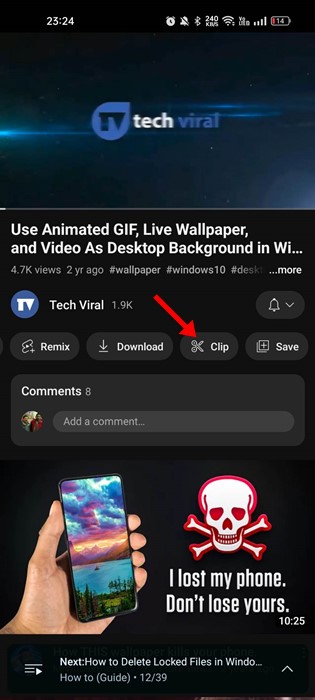
3. Ora vedrai la casella Crea clip. Devi selezionare la sezione del video che desideri riprodurre in loop. Per aumentare o diminuire la durata del video, trascina il cursore del clip.
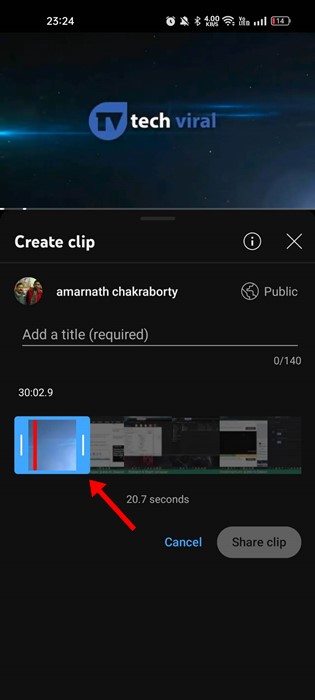
Ecco fatto! Questo metterà la parte selezionata del video in un loop. Puoi accedere alla stessa funzione sull’app YouTube per Android e iPhone.
Leggi anche: Come controllare YouTube TV dal telefono
Quindi, questa guida spiega come per riprodurre in loop un video di YouTube. Abbiamo condiviso i passaggi per mettere in loop i video di YouTube sia per desktop che per dispositivi mobili. Facci sapere se hai bisogno di ulteriore aiuto su questo argomento nei commenti. Inoltre, se l’articolo ti ha aiutato, assicurati di condividerlo con i tuoi amici.


